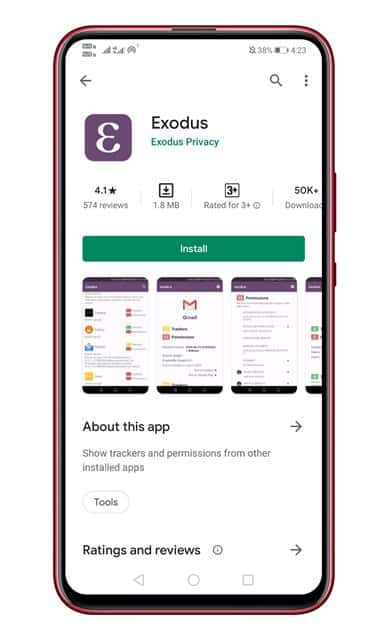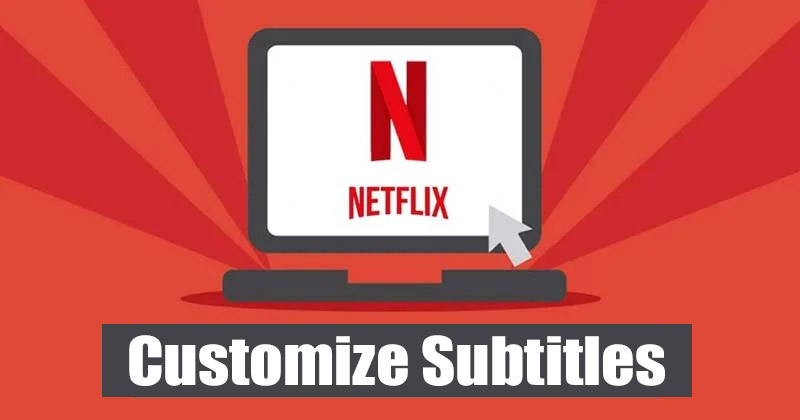
Jelenleg számos videó streaming szolgáltatásunk van, de a Netflix a legnépszerűbb, és egyedülálló tartalmakat kínál. A Netflixnek több mint egymillió felhasználója van, és több tartalmat kínál, mint bármely más prémium videó streaming szolgáltatás.
Ha Ön aktív Netflix-felhasználó, ismerheti a Netflix-feliratok fontosságát. A Netflix feliratai kiválóan hozzáférhetők, mivel lehetővé teszik a stream némítását, és továbbra is nézheti a videótartalmat.
A feliratokat elsősorban a videótartalom megértésére használták, amely olyan nyelven érhető el, amelyet nem értünk. A Netflix segítségével néhány egyszerű lépésben engedélyezheti és letilthatja a feliratokat minden videótartalomhoz. Ezenkívül az oldal lehetővé teszi a feliratok megjelenésének testreszabását is.
A feliratok testreszabása akkor lehet hasznos, ha a háttér miatt nem tudja elolvasni a videón megjelenő szöveget. A Netflix lehetővé teszi a betűtípus, a szövegméret és a videókban megjelenő feliratok árnyékának testreszabását.
Lépések a Netflix felirat megjelenésének testreszabásához
Ezért, ha a feliratok testreszabásának módjait keresi a Netflixen, akkor a megfelelő útmutatót olvassa el. Ebben a cikkben egy lépésről lépésre ismertetjük a feliratok testreszabását a Netflixen egyszerű lépésekben. Nézzük meg.
1. Először is nyissa meg a Netflix alkalmazást Android okostelefonján, és válassza ki profilját.
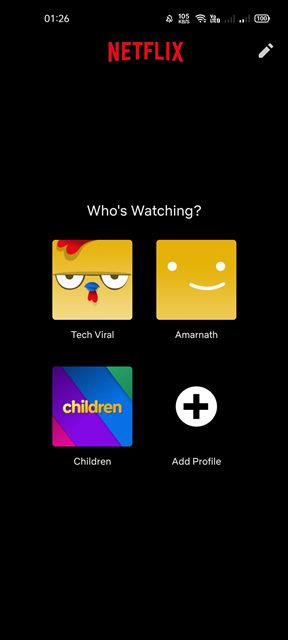
2. Most meg kell érintenie a profilképét a képernyő jobb felső sarkában.
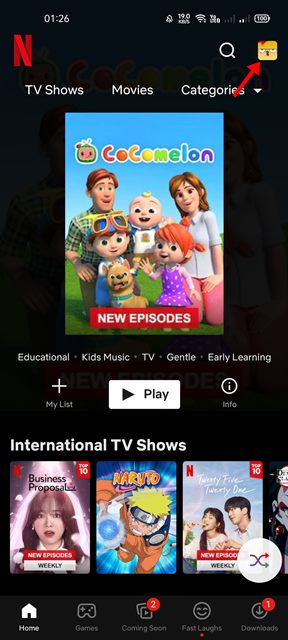
3. A Profil oldalon érintse meg a Fiók opciót az alábbiak szerint.
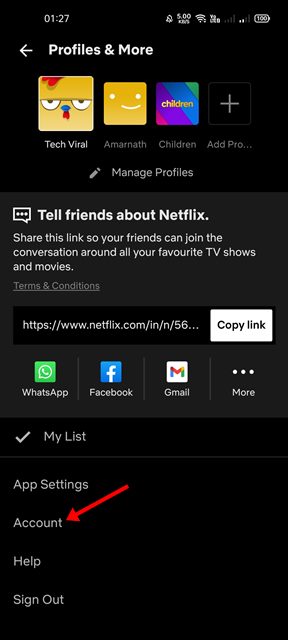
4. Most a fiókoldalon görgessen lefelé, és keresse meg a Feliratok megjelenése lehetőséget. Ezután érintse meg a mögötte lévő Módosítás gombot.
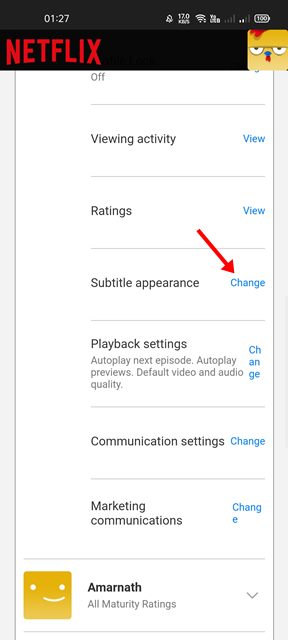
5. A következő képernyőn szerkesztheti a felirat megjelenését. Beállíthatja a betűtípust, a szövegméretet, az árnyékot és a hátteret.
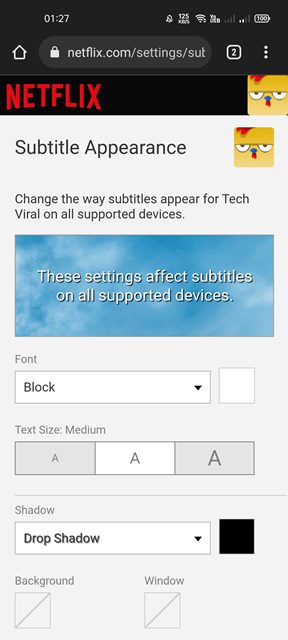
6. A változtatások elvégzése után érintse meg a Mentés gombot az alábbi módon.
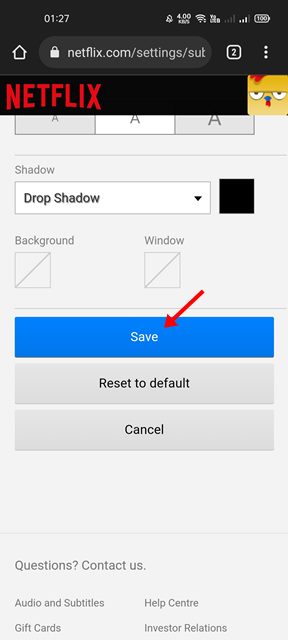
Ez az! Kész vagy. Így szabhatja testre a feliratokat a Netflix for Android alkalmazásban. Asztali vagy webes verziók esetén ugyanazokat a lépéseket kell végrehajtania.
Testreszabhatja a Netflix feliratait az asztalon
Nos, ha a Netflix webes verzióját használja az asztalon videók streameléséhez, akkor ezt a módszert kell követnie. Így szabhatja testre a Netflix feliratait az asztalon. Nézzük meg.
1. Először is nyissa meg a Netflix webhelyét, és válassza ki profilját.
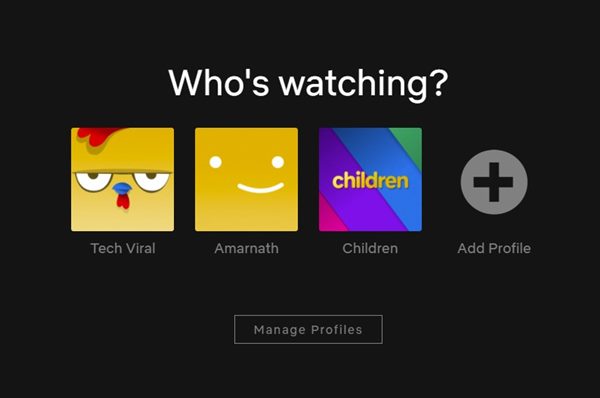
2. Ezután kattintson a profilképre az alábbiak szerint, és válassza a Fiók lehetőséget.
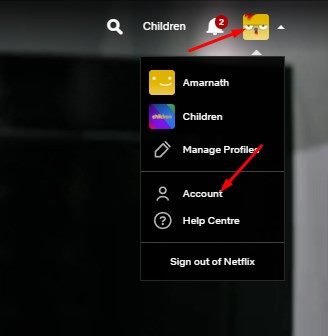
3. A Fiók oldalon kattintson a profil neve mögötti lefelé mutató nyílra.
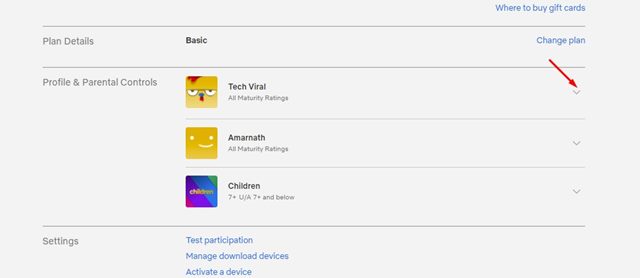
4. Ezután kattintson a Felirat megjelenése mögötti Módosítás gombra.
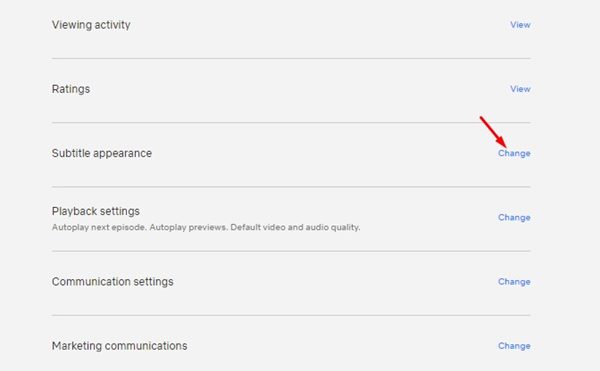
5. A Felirat megjelenése oldalon válassza ki a betűtípust, a szövegméretet, a vetett árnyékot stb.
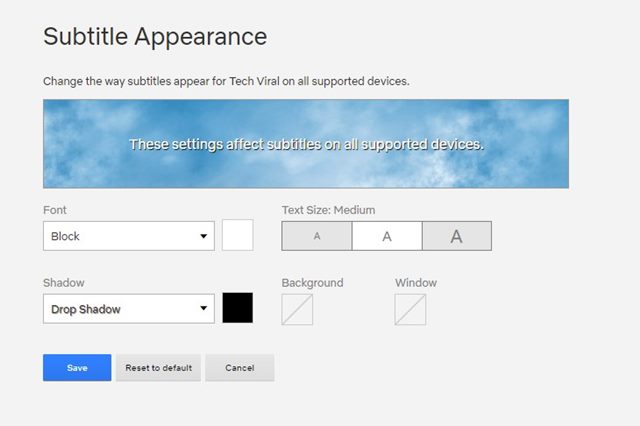
6. Ha elkészült, kattintson a Mentés gombra.
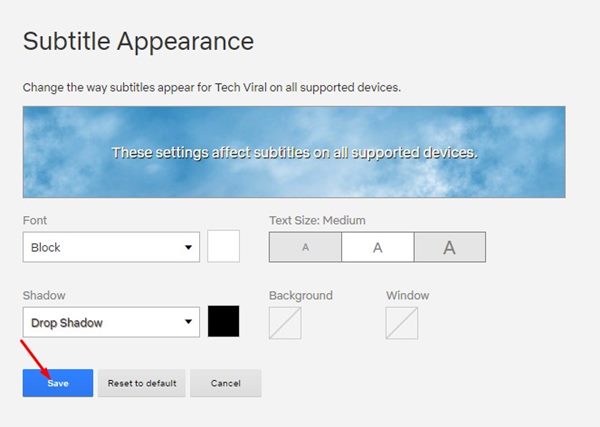
Ez az! Kész vagy. Így módosíthatja a felirat megjelenését a Netflix asztali verziójában.
Nagyon könnyű személyre szabni a feliratok megjelenését a Netflixen. Remélem, ez a cikk segített Önnek! Kérjük, ossza meg barátaival is. Ha kétségei vannak ezzel kapcsolatban, tudassa velünk az alábbi megjegyzés rovatban.